Wix Kontrol Paneli POS: Ödeme Alma
2 dk.
Bu makalede
- Siparişler sekmesinden ödeme kabul etme
- Randevu Takviminden ödeme kabul etme
- Kişi Listesinden ödeme kabul etme
- Özel siparişle ödeme kabul etme
Kontrol Paneli POS'u kurduktan sonra, Ödeme Al düğmesini kullanarak müşterilerden ödeme kabul edebilirsiniz. Sitenizin kontrol panelinin çeşitli yerlerinde bir Ödeme Al düğmesi bulacaksınız.
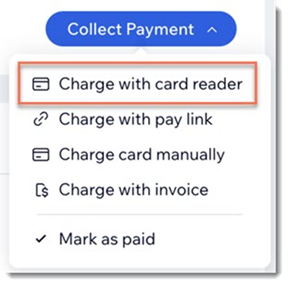
Siparişler sekmesinden ödeme kabul etme
Aşağıdaki uygulamalar aracılığıyla yapılan satışlar, Wix kontrol panelinizdeki Siparişler sekmesinde görünür:
- Wix Stores
- Wix Bookings
- Wix Restaurants Siparişleri (Yeni)
Ödeme almak için:
- Sitenizin kontrol panelindeki Siparişler sekmesine gidin.
- İlgili ödenmemiş siparişi seçin.
- Ödeme Al'a tıklayın.
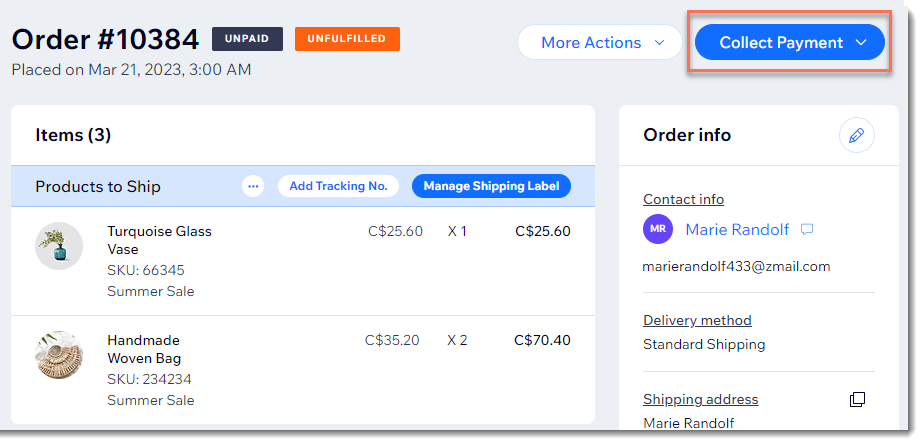
- Kart Okuyucu ile Ödeme Al'ı seçin.
- Müşterinizin kartını dokunmasını, kaydırmasını veya takmasını sağlayın.
Randevu Takviminden ödeme kabul etme
Randevu Takvimi'nde planlamanızı yönetirken, ödenmemiş rezervasyonlara da erişebilir ve orada ödeme alabilirsiniz.
Ödeme almak için:
- Sitenizin kontrol panelindeki Randevu Takvimi sekmesine gidin.
- İlgili ödenmemiş hizmeti seçin:
- Randevu: Takvimde ilgili randevuya ve ardından Ödeme Al'a tıklayın.

- Ders veya kurs: İlgili hizmeti seçin, Yönet'e tıklayın ve ardından ilgili katılımcının yanındaki Ödeme Al seçeneğine tıklayın.

- Randevu: Takvimde ilgili randevuya ve ardından Ödeme Al'a tıklayın.
- Kart Okuyucu ile Ödeme Al'ı seçin.
- Müşterinizin kartını dokunmasını, kaydırmasını veya takmasını sağlayın.
Kişi Listesinden ödeme kabul etme
Sitenizin Kişiler Listesi, sitenizle etkileşime giren herhangi bir müşterinin adını bulacağınız yerdir.Buradan, ödenmemiş tüm Wix Bookings hizmetleri için ödeme alabilirsiniz.
Ödeme almak için:
- Sitenizin kontrol panelindeki Kişiler sekmesine gidin.
- İlgili kişinin üzerine gelin ve Görüntüle'ye tıklayın.
- Randevular sekmesine tıklayın.
- İlgili ödenmemiş hizmetin yanındaki Ödeme Al'a tıklayın.
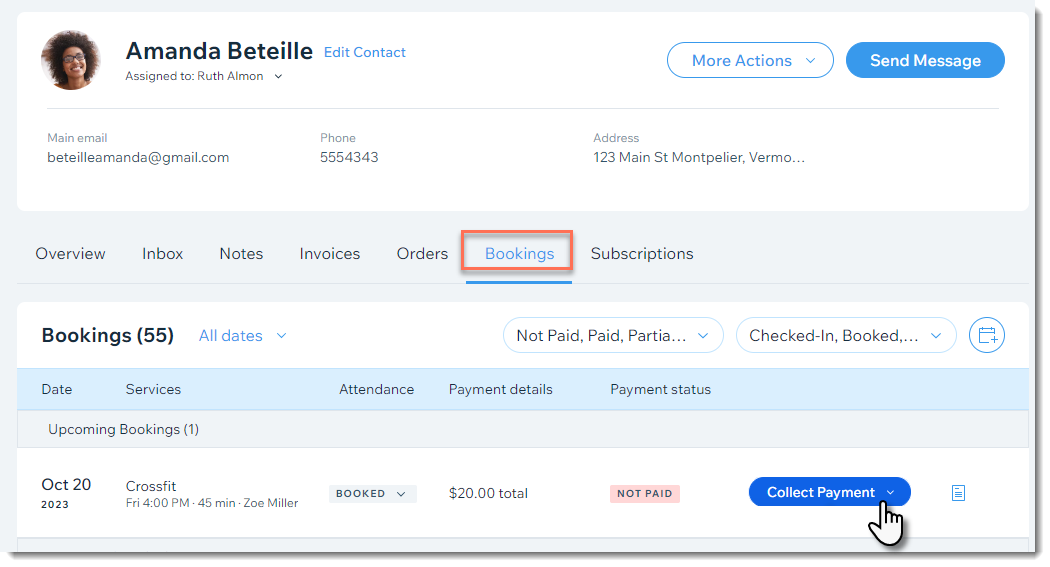
- Kart Okuyucu ile Ödeme Al'ı seçin.
- Müşterinizin kartını dokunmasını, kaydırmasını veya takmasını sağlayın.
Özel siparişle ödeme kabul etme
Wix Stores veya Wix Bookings kullanıyorsanız, manuel olarak da sipariş oluşturabilirsiniz.Bu siparişte, mağaza ürünlerini, randevu hizmetlerini veya herhangi bir özel öge türünü içerebilir.
Siparişi oluşturduktan sonra Siparişler sekmesinde görünür. Buradan, diğer herhangi bir siparişte yaptığınız gibi ödemeyi tahsil edebilirsiniz.

